
Google Chrome neapšaubāmi ir labākā galddatora tīmekļa pārlūkprogramma, kas jebkad izveidota. Tīmekļa pārlūkprogrammā ir iekļauti daži svarīgi drošības un konfidencialitātes rīki, kas ir ļoti nepieciešami, lai nodrošinātu jūsu Chrome datu drošību.
Neskatoties uz visām šīm lietām, lietotāji vienmēr var veikt papildu darbības, lai vēl vairāk aizsargātu savus svarīgos Chrome datus, piemēram, saglabātās paroles. Paroles ir kaut kas tāds, ko jūs nekad nevēlaties, lai kāds redzētu.
Ja izmantojat operētājsistēmu Windows, varat konfigurēt Windows Hello, lai vēl vairāk aizsargātu savas Chrome paroles. Tālāk ir norādītas darbības, kas jāveic, lai aizsargātu jūsu Chrome paroles pakalpojumā Windows Hello. Sāksim.
Jums būs nepieciešama Windows Hello saderīga ierīce
Pirms veicat norādītās darbības, ir svarīgi atcerēties, ka, lai aizsargātu savas Chrome paroles ar Windows Hello, jums ir jābūt ar Windows Hello saderīgai ierīcei.
Ja jūsu ierīce neatbalsta šo tehnoloģiju, nav jēgas veikt šīs darbības, jo ar šo funkciju nevar aizsargāt savas Chrome paroles.
Kā konfigurēt Windows Hello?
Lai aizsargātu savas Chrome paroles, izmantojot Windows Hello, jums ir jākonfigurē Windows Hello savā saderīgajā ierīcē. Lūk, kas jums jādara.
1. Noklikšķiniet uz Windows pogas Sākt un atlasiet Iestatījumi .
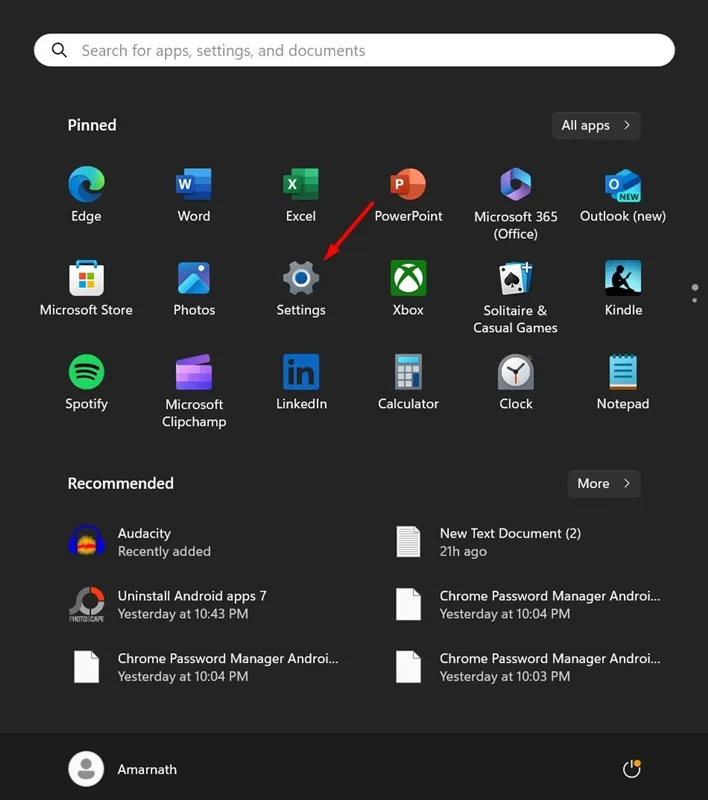
2. Kad tiek atvērta lietotne Iestatījumi, pārslēdzieties uz cilni Konti .
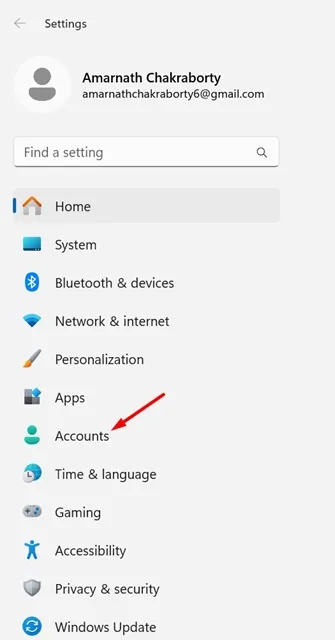
3. Labajā pusē noklikšķiniet uz Pierakstīšanās opcijas .
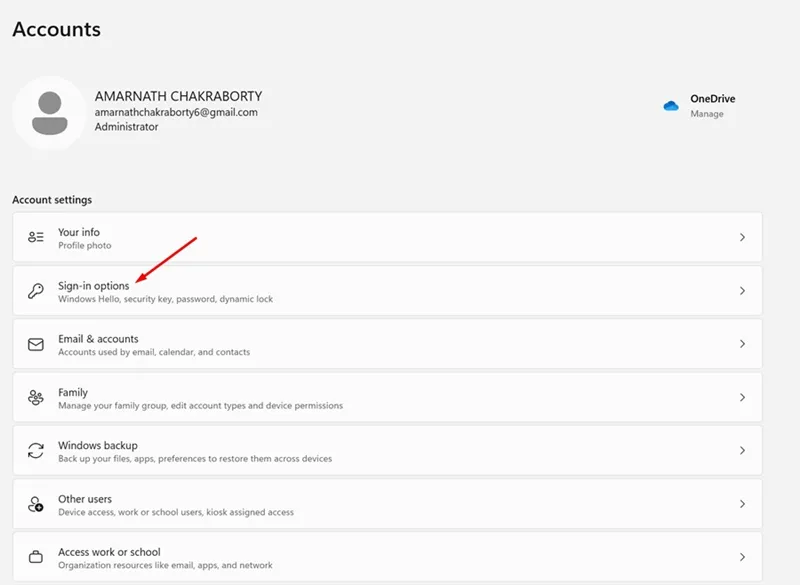
4. Windows Hello iestatījumos kā pierakstīšanās metode ir jāiestata sejas atpazīšana, pirksta nospiedums vai PIN.
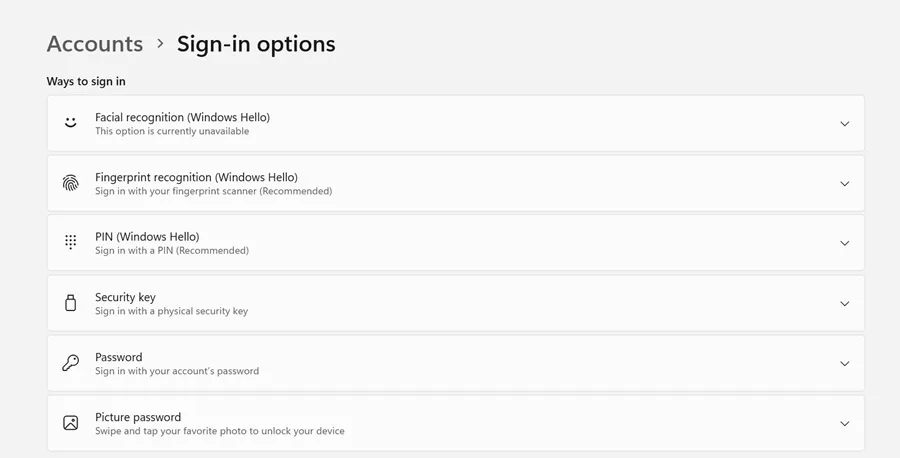
Jums vienkārši jāatlasa atbilstošā pierakstīšanās opcija un jāizpilda ekrānā redzamie norādījumi, lai pabeigtu iestatīšanu.
Kā aizsargāt savas Chrome paroles, izmantojot Windows Hello
Pēc Windows Hello konfigurēšanas saderīgā ierīcē veiciet šīs vienkāršās darbības, lai aizsargātu savas Chrome paroles.
1. Datorā palaidiet pārlūkprogrammu Google Chrome.
2. Kad tiek atvērts pārlūks Chrome, noklikšķiniet uz trim punktiem (izvēlnes ikona) ekrāna augšējā labajā stūrī.
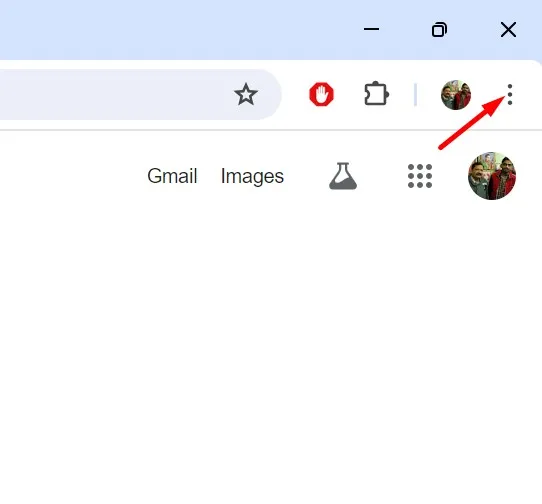
3. Chrome izvēlnē atlasiet Iestatījumi .
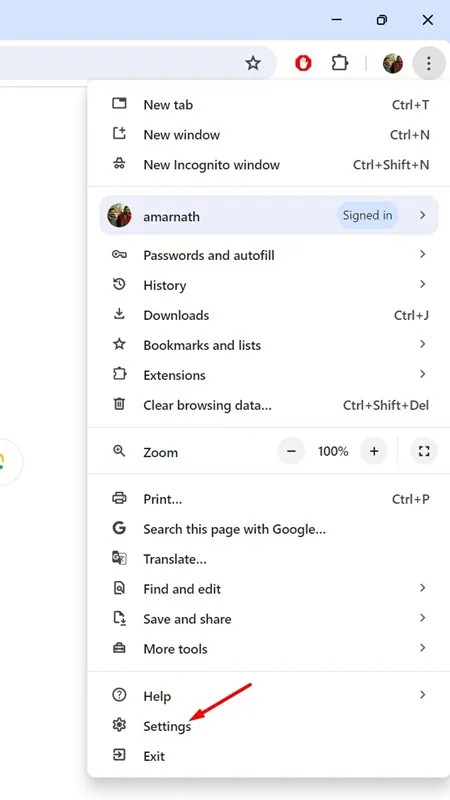
4. Iestatījumu ekrānā noklikšķiniet uz Automātiskā aizpilde un paroles .
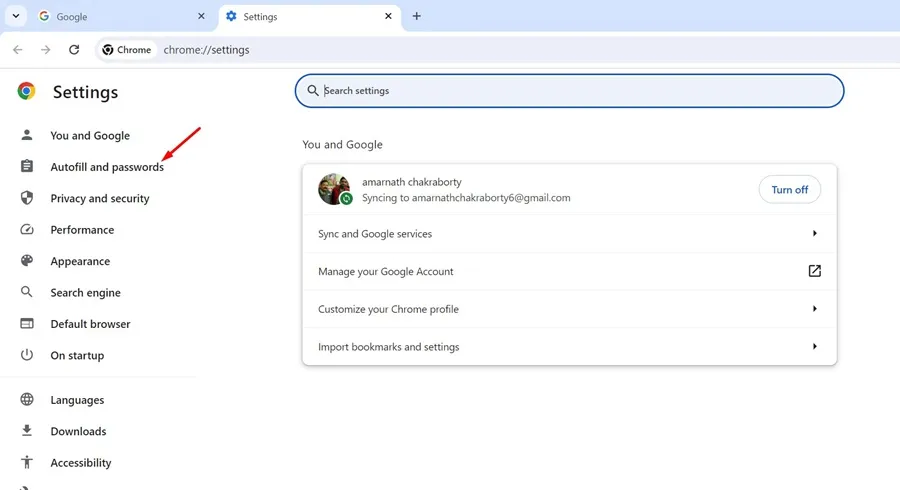
5. Labajā pusē noklikšķiniet uz Google Password Manager .
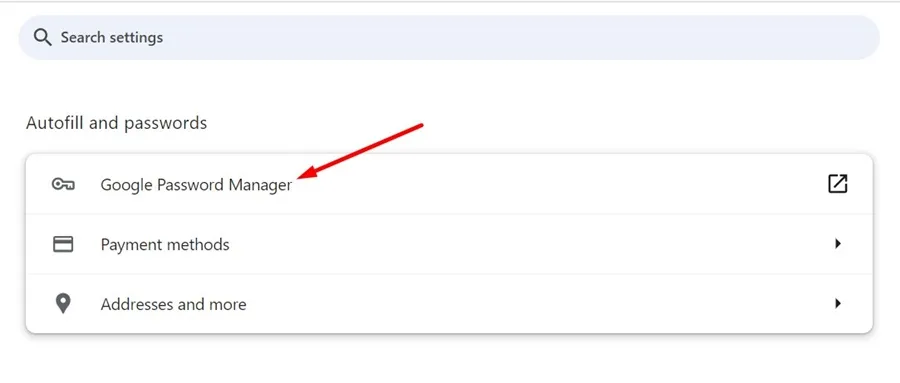
6. Ekrānā Password Manager pārslēdzieties uz cilni Iestatījumi kreisajā pusē.
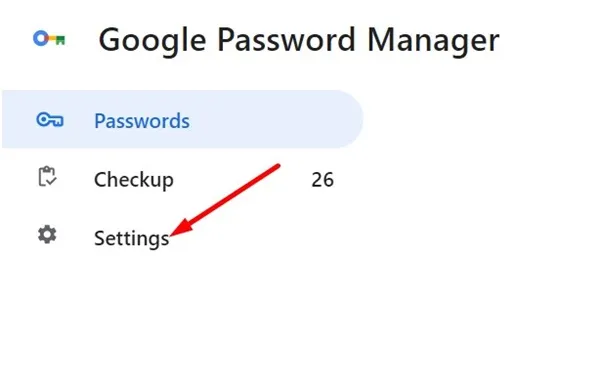
7. Labajā pusē iespējojiet slēdzi “Lietot Windows Hello, aizpildot paroles”.
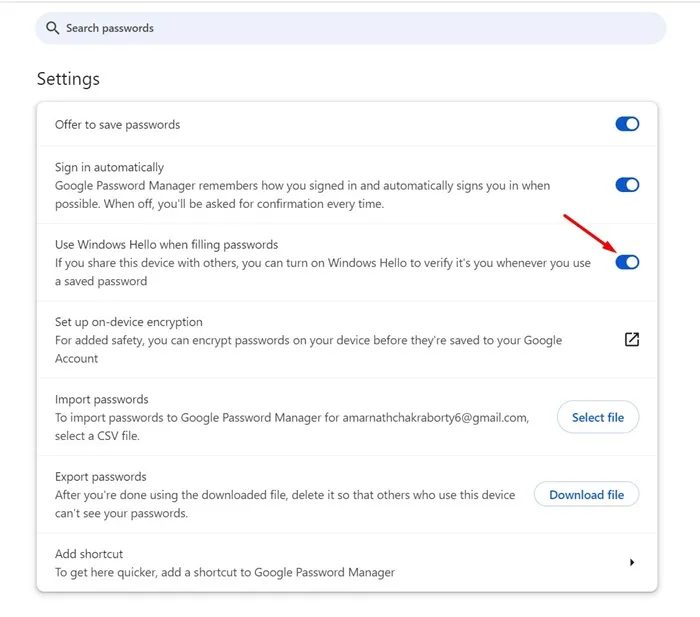
Tieši tā! Tagad jums būs jāveic autentifikācija, izmantojot PIN vai pirkstu nospiedumu, lai apstiprinātu izmaiņas. Turpmāk ikreiz, kad piekļūstat Google paroļu pārvaldniekam, jums būs nepieciešama biometriskā autentifikācija vai PIN, lai skatītu saglabātos pieteikšanās akreditācijas datus.
Kā pārlūkā Chrome izslēgt Windows Hello paroles prasības
Ja esat iespējojis Windows Hello aizsardzību, lai aizpildītu paroles, jums tiks lūgts ievadīt Windows Hello PIN vai izmantot biometriskos datus ikreiz, kad vēlaties piekļūt vai aizpildīt paroles.
Tas var būt kaitinoši, ja steidzaties un nevēlaties autentificēt sevi. Tāpēc šī iemesla dēļ vislabāk ir zināt, kā arī šo funkciju izslēgt. Tālāk ir norādīts, kā pārlūkprogrammā Google Chrome atspējot Windows Hello paroles funkciju.
1. Datorā palaidiet pārlūkprogrammu Google Chrome.
2. Noklikšķiniet uz trim punktiem ekrāna augšējā labajā stūrī.

3. Chrome izvēlnē atlasiet Iestatījumi .
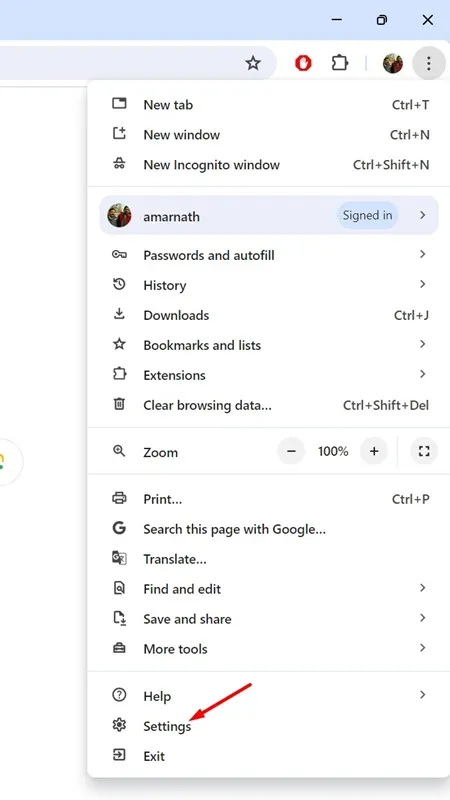
4. Kad tiek atvērts Chrome iestatījumi, pārslēdzieties uz Automātiskā aizpilde un paroles .
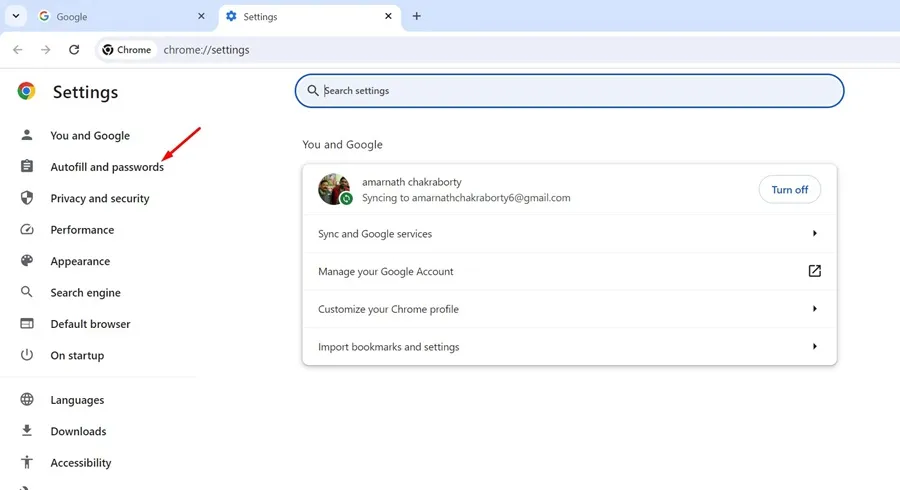
5. Labajā pusē noklikšķiniet uz Google Password Manager .

6. Ekrānā Password Manager pārslēdzieties uz cilni Iestatījumi kreisajā pusē.
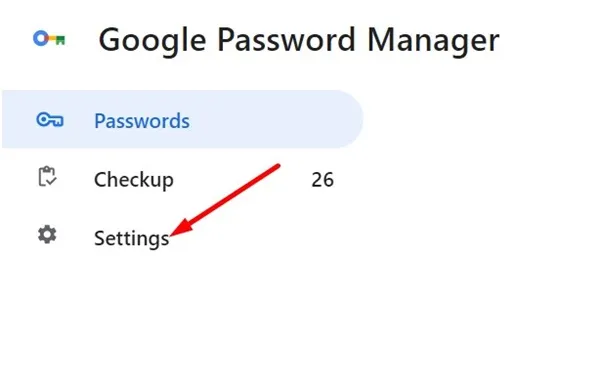
7. Labajā pusē izslēdziet slēdzi “Lietot Windows Hello, aizpildot paroles”.
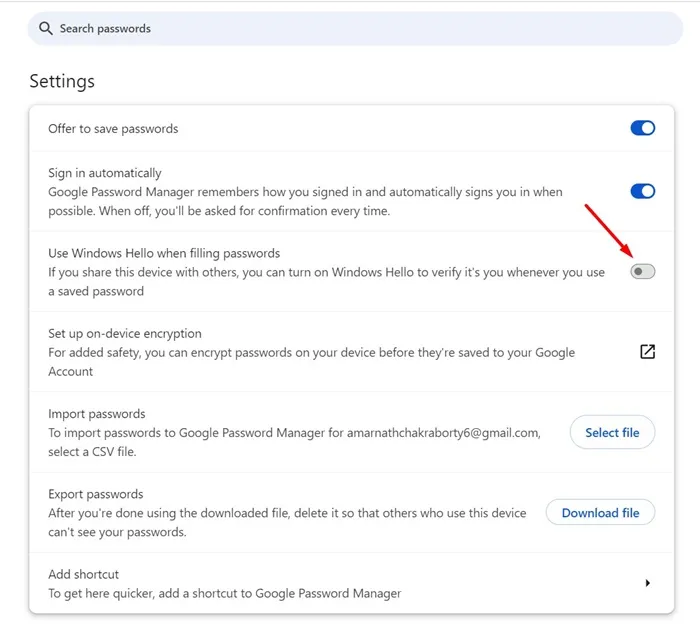
Tādējādi tiks izslēgta funkcija, kas prasa izmantot Windows Hello, aizpildot paroles pārlūkprogrammā Google Chrome.
Tātad, šīs ir dažas vienkāršas darbības, lai aizsargātu Google Chrome paroles, izmantojot Windows Hello. Ja jums nepieciešama papildu palīdzība par šo tēmu, paziņojiet mums komentāros. Turklāt, ja šī rokasgrāmata jums šķiet noderīga, neaizmirstiet dalīties tajā ar draugiem.




Atbildēt